一、VMware Workstation介绍
VMwarVMware Workstation是一款功能强大的桌面虚拟计算机软件,
提供用户可在单一的桌面上同时运行不同的操作系统,和进行开发、
测试 、部署新的应用程序的最佳解决方案。
VMware Workstation可在一部实体机器上模拟完整的网络环境,
以及可便于携带的虚拟机器,其更好的灵活性与先进的技术胜过了
市面上其他的虚拟计算机软件。对于企业的IT开发人员和系统管理
员而言, VMware在虚拟网路,实时快照,拖曳共享文件夹,支持
PXE 等方面的特点使它成为必不可少的工具。
二、VMware Workstation的安装
按照VMware Workstation的 安装向导来进行安装

三、创建虚拟机
根据“新建虚拟机向导”, 创建供实验使用的虚拟机
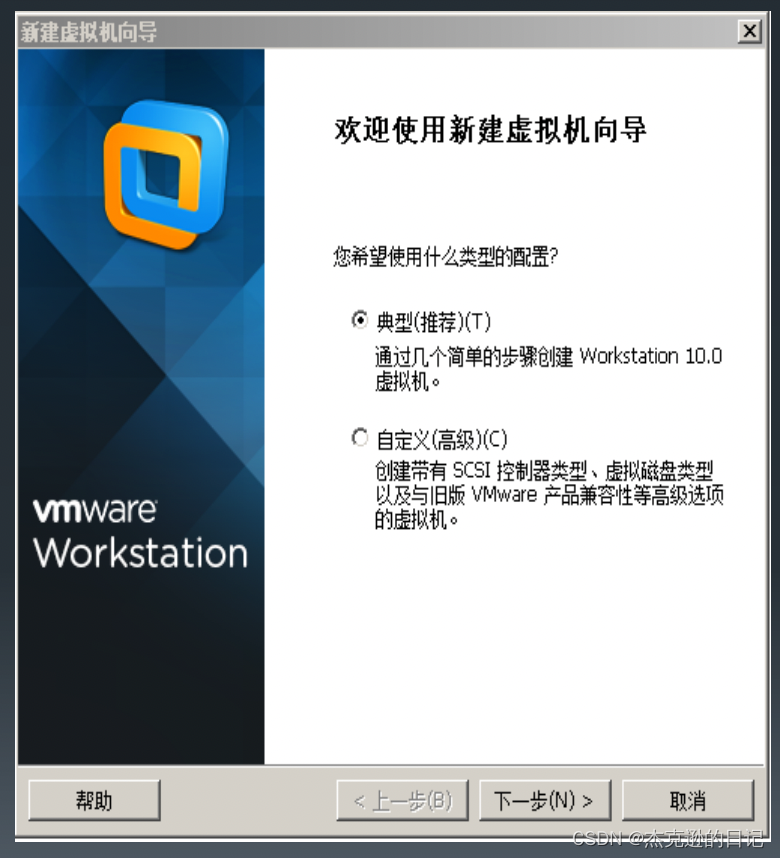
四、虚拟机的硬件配置
通过“虚拟机配置”选 项卡,对虚拟机的硬件设备进行配置

五、虚拟机文件
每台创建好的虚拟机及其硬件都以文件的形式存放在指定目录
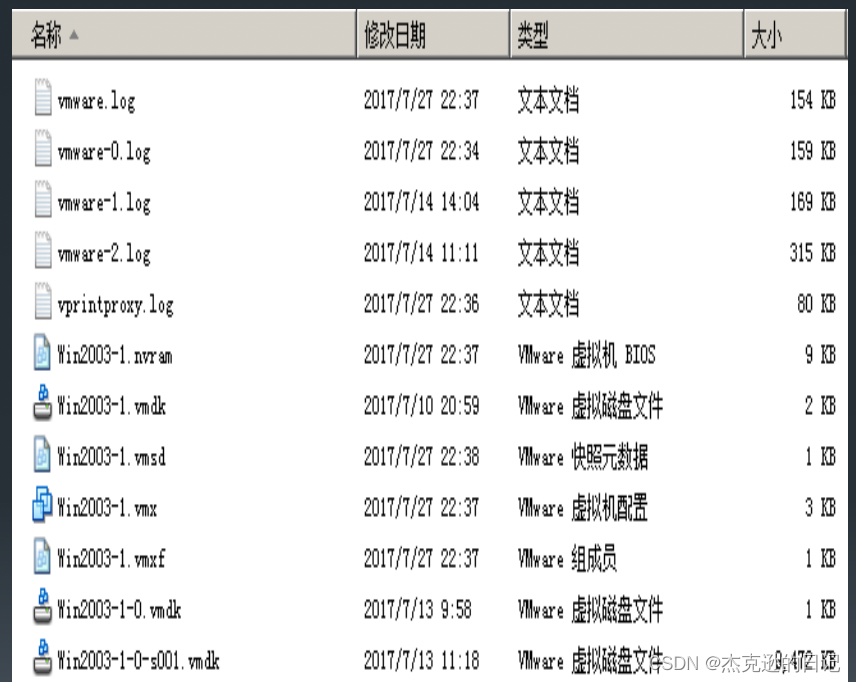
六、给虚拟机安装Windows操作系统
1.将虚拟机连接至WindowsServer 2003的映像文件
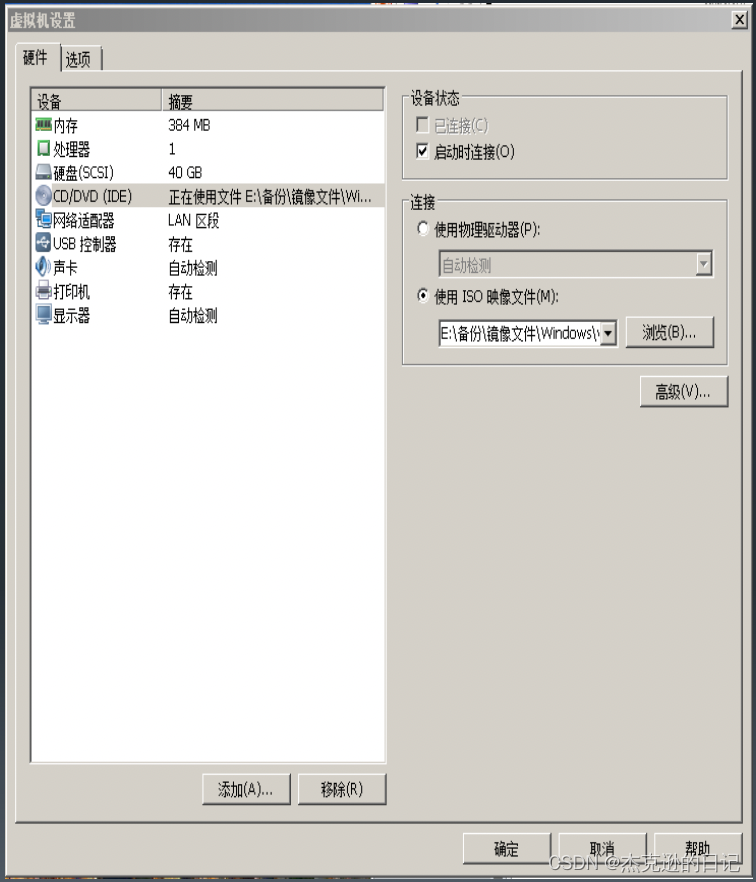
2.打开虚拟机电源
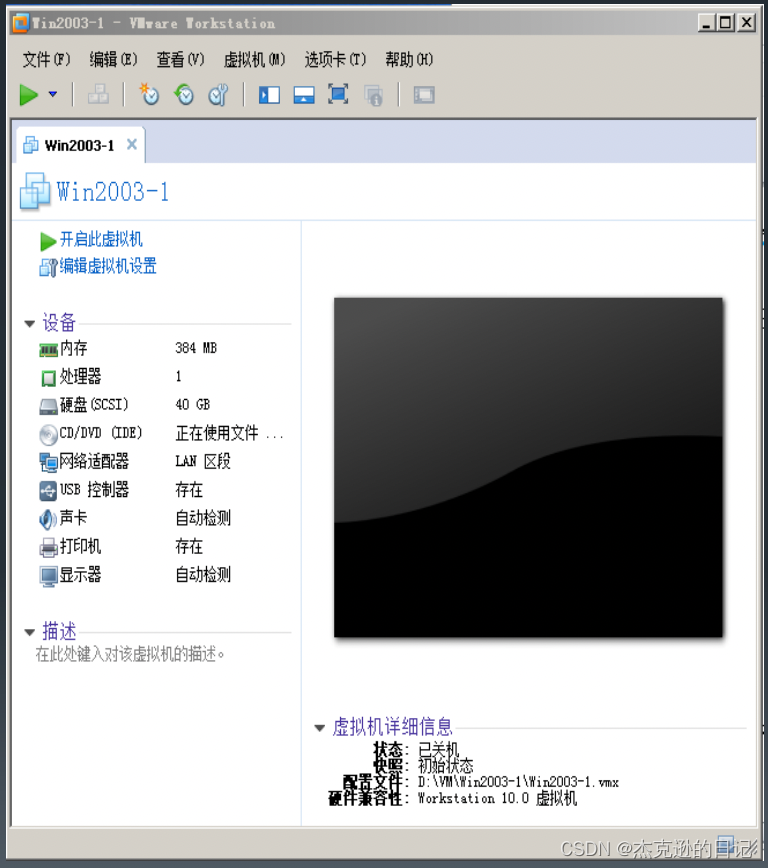
3.按照提示,安装WindowsServer 2003系统
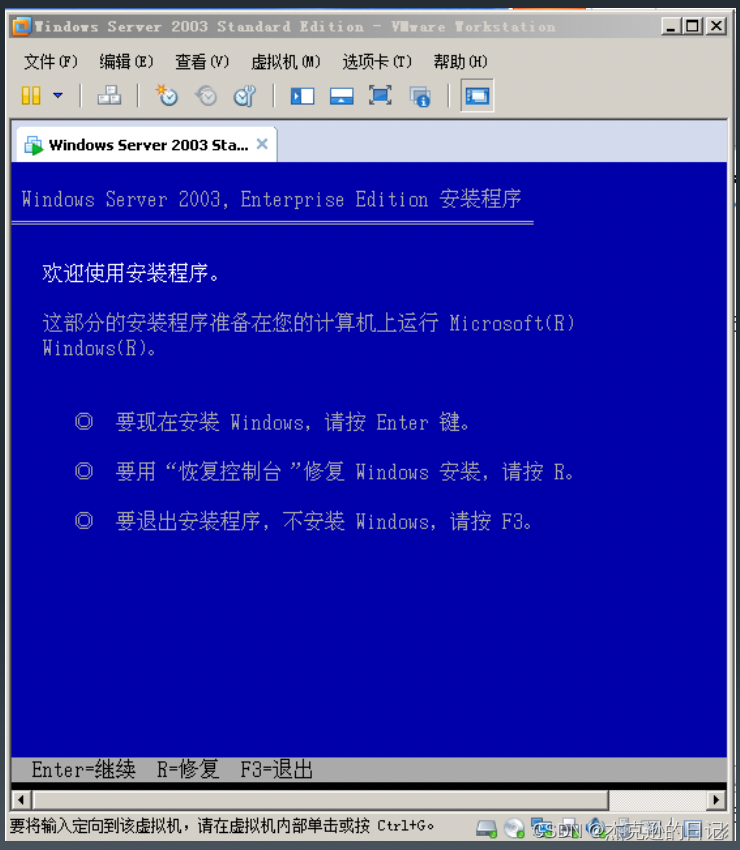
七、拍摄虚拟机快照
虚拟机快照用于保存虚 拟机在某一时刻的状态。当 虚拟机出现异常时可以通过 恢复快照回到虚拟机正常时的状态。或需要记录虚拟机某时刻的状态(如错误等)也可以通过拍摄快照来保存 “事故现场”,便于环境的重现。
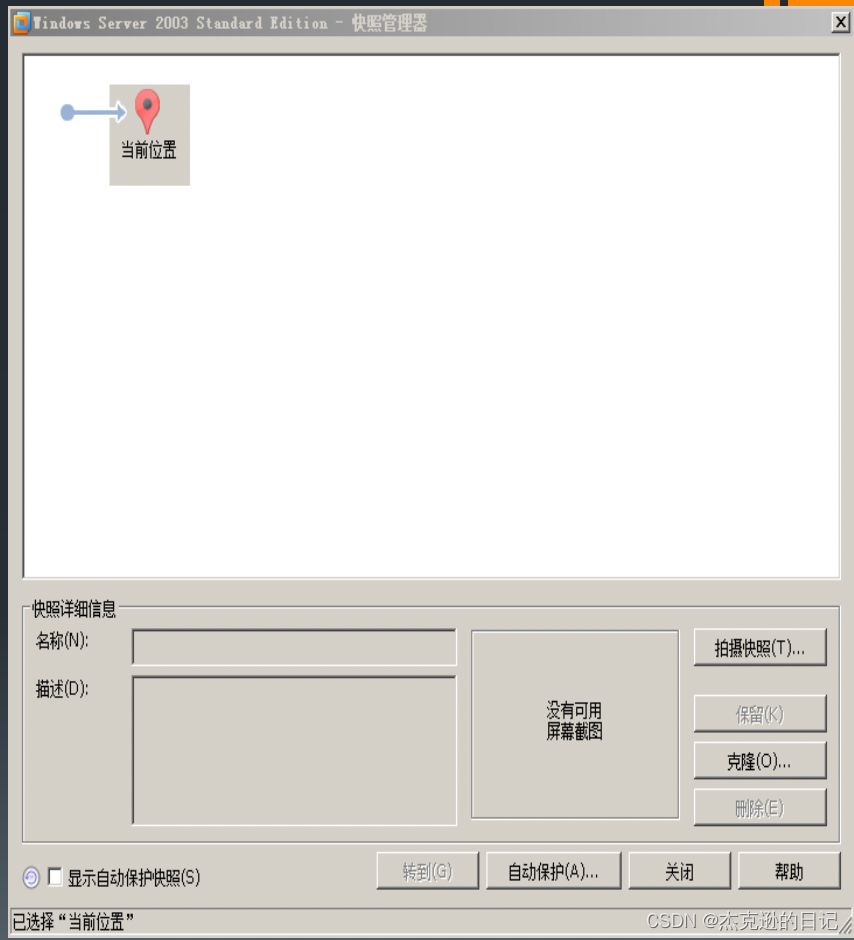








 本文详细介绍了VMwareWorkstation的功能、安装过程,包括创建虚拟机、硬件配置、安装Windows系统以及使用虚拟机快照进行备份和恢复。这款工具对企业IT人员来说是必备的开发和管理工具。
本文详细介绍了VMwareWorkstation的功能、安装过程,包括创建虚拟机、硬件配置、安装Windows系统以及使用虚拟机快照进行备份和恢复。这款工具对企业IT人员来说是必备的开发和管理工具。














 3664
3664











 被折叠的 条评论
为什么被折叠?
被折叠的 条评论
为什么被折叠?








